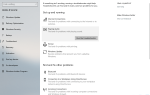Urządzenia i drukarki zwykle wyświetlają drukarki i inne urządzenia w Panelu sterowania, jak pokazano bezpośrednio poniżej. Jednak niektórzy użytkownicy stwierdzili, że aplet Urządzenia i drukarki jest pusty i nie wyświetla żadnych urządzeń po otwarciu Panelu sterowania. Czy urządzenia i drukarki są również puste po otwarciu w systemie Windows? Jeśli tak, oto kilka rozwiązań, które mogą naprawić aplet Panelu sterowania urządzeń i drukarek.
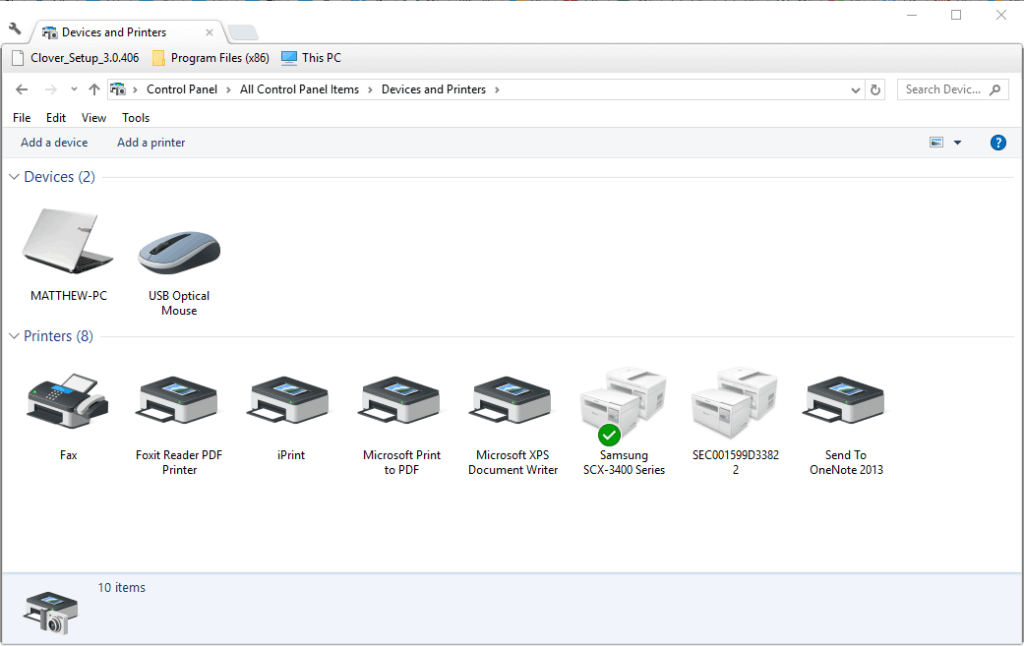
Urządzenia i drukarki nie ładują się w systemie Windows 10
- Sprawdź, czy usługi Bluetooth i usługi buforowania wydruku są włączone
- Uruchom skanowanie plików systemowych
- Zarejestruj biblioteki DLL
- Otwórz urządzenia i drukarki w nowym koncie użytkownika
- Zaktualizuj system Windows
1. Sprawdź, czy usługi Bluetooth i usługi buforowania wydruku są włączone
Wielu użytkowników potwierdziło, że włączenie Bluetooth naprawia puste aplety urządzeń i drukarek. Sprawdź więc, czy usługi Bluetooth są włączone. W ten sposób możesz włączyć usługi Bluetooth w Windows 10.
- Otwórz akcesorium Uruchom, naciskając klawisz Windows + skrót klawiaturowy R.
- Wpisz „services.msc” w polu tekstowym Otwórz i naciśnij dobrze przycisk.
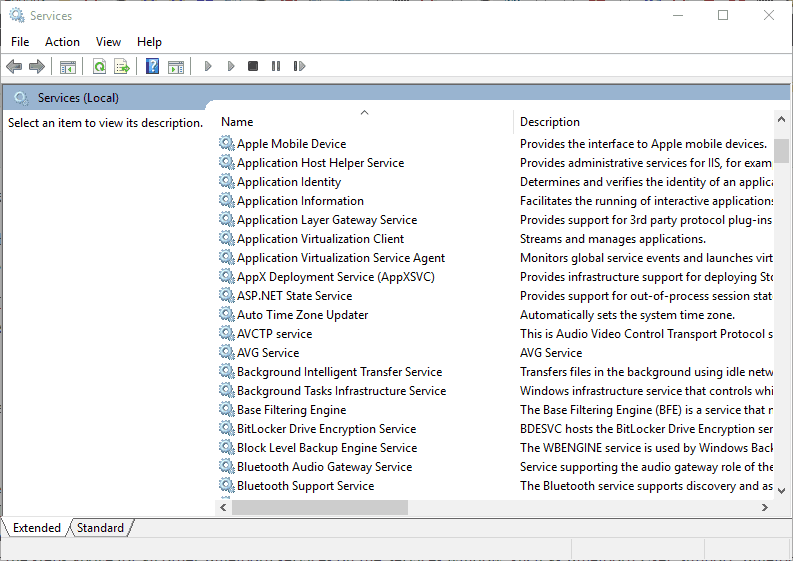
- Kliknij dwukrotnie usługę wsparcia Bluetooth, aby otworzyć okno jej właściwości pokazane poniżej.
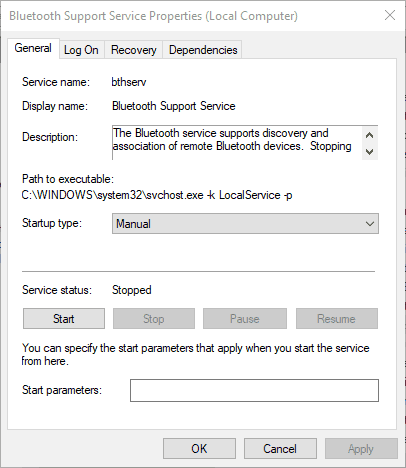
- Wybierz Automatyczny w menu rozwijanym Typ uruchomienia.
- wciśnij Początek przycisk, jeśli usługa jest zatrzymana.
- Kliknij Zastosować i dobrze aby potwierdzić ustawienia i zamknąć okno.
- Powtórz powyższe kroki dla wszystkich innych usług Bluetooth w oknie Usługi, takich jak Obsługa użytkowników Bluetooth, Brama audio Bluetooth itp.
- Ponadto sprawdź, czy Bufor wydruku jest włączony, klikając dwukrotnie Bufor drukarki w oknie Usługi.
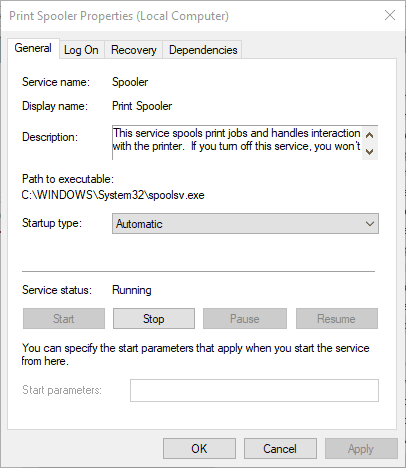
- Kliknij menu rozwijane Typ uruchamiania i wybierz Automatyczny.
- wciśnij Początek przycisk, aby włączyć bufor drukarki.
- wciśnij Zastosować i dobrze guziki.
— POWIĄZANE: Poprawka: Eksplorator plików nie wykrywa urządzeń sieciowych w systemie Windows 10
2. Uruchom skanowanie plików systemowych
Aplet Urządzenia i drukarki może się nie otworzyć, jeśli pliki są uszkodzone lub przerwane. Możesz naprawić uszkodzone pliki za pomocą narzędzia Kontroler plików systemowych w systemie Windows. W ten sposób możesz skanować za pomocą SFC w Windows 10.
- Otwórz pole wyszukiwania Cortany, naciskając jego Wpisz tutaj, aby wyszukać przycisk.
- Wpisz „Wiersz polecenia” w polu wyszukiwania. Następnie kliknij prawym przyciskiem myszy Wiersz polecenia i wybierz Uruchom jako administrator aby otworzyć okno.
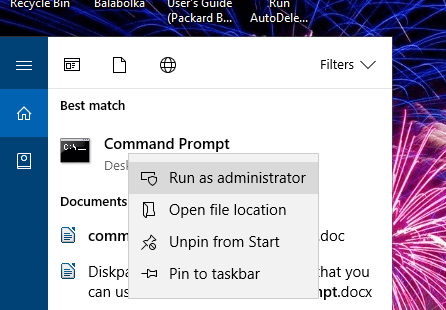
- Najpierw wpisz „DISM.exe / Online / Cleanup-image / Restorehealth” w wierszu polecenia i naciśnij klawisz Return.
- Następnie wpisz „sfc / scannow” w wierszu polecenia i naciśnij klawisz Return, aby uruchomić skanowanie plików systemowych, które potrwa do pół godziny.

- Po zakończeniu skanowania SFC w oknie wiersza polecenia może znajdować się informacja: „Ochrona zasobów systemu Windows znalazła uszkodzone pliki i pomyślnie je naprawiła”. Jeśli tak, uruchom ponownie komputer lub laptop.
3. Zarejestruj biblioteki DLL
Pusty aplet Urządzenia i drukarki może być spowodowany brakującymi bibliotekami DLL. Rejestrowanie bibliotek DLL to rozwiązanie, które według niektórych użytkowników może naprawić urządzenia i drukarki. W ten sposób można rejestrować biblioteki DLL za pomocą wiersza polecenia.
- Naciśnij klawisz Windows + X, aby otworzyć poniższe menu.
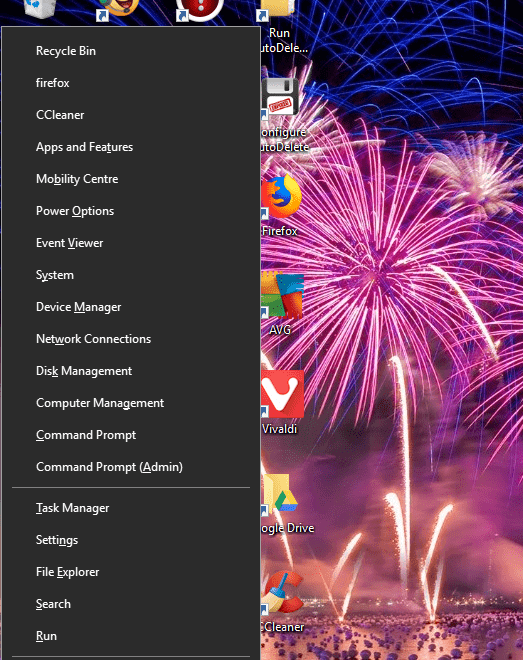
- Wybierz Wiersz polecenia (administrator) w menu Win + X.
- Wpisz „regsvr32„% ProgramFiles% Internet Explorerieproxy.dll ”w oknie wiersza polecenia, jak pokazano poniżej, a następnie naciśnij klawisz Return.
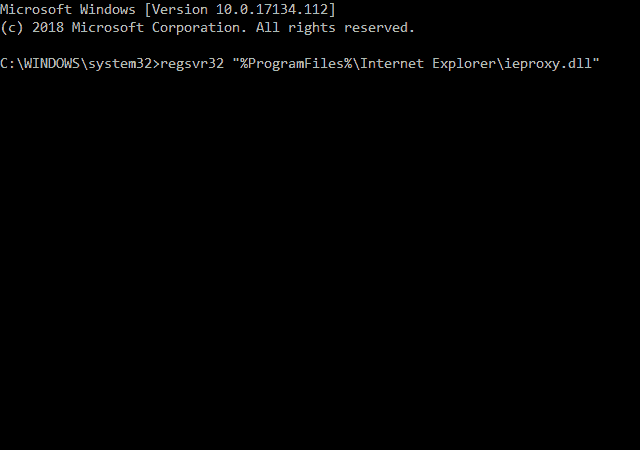
- Następnie uruchom ponownie komputer stacjonarny lub laptop.
— ZWIĄZANE: Jak wysunąć urządzenia USB z Windows 10, 8.1 bez żadnych zmartwień
4. Otwórz Urządzenia i drukarki na nowym koncie użytkownika
Aplet Urządzenia i drukarki może nie otwierać się na uszkodzonych kontach użytkowników. Spróbuj otworzyć Urządzenia i drukarki na alternatywnym koncie. Możesz skonfigurować nowe konto użytkownika w Win 10 w następujący sposób.
- wciśnij Ustawienia przycisk w menu Start.
- Wybierz Konta > Rodzina inni ludzie aby otworzyć ustawienia pokazane bezpośrednio poniżej.
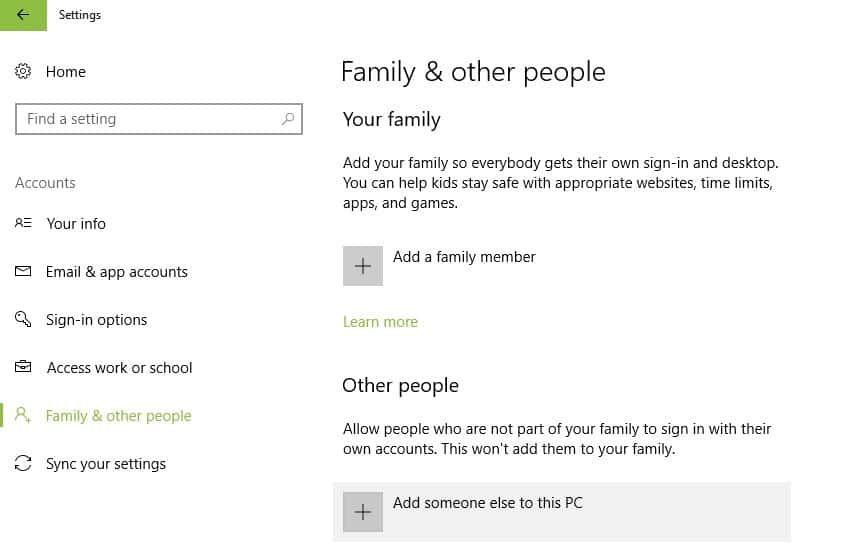
- wciśnij Dodaj kogoś innego do tego komputera przycisk.
- Kliknij Nie mam danych logowania tej osoby w oknie konta Microsoft.
- Następnie kliknij Dodaj użytkownika bez konta Microsoft aby otworzyć okno pokazane bezpośrednio poniżej.
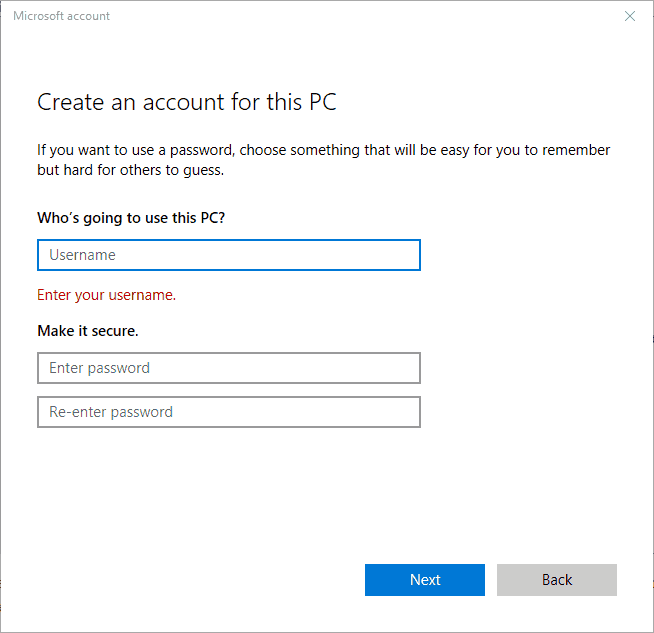
- Wprowadź dane konta użytkownika w wymaganych polach tekstowych, a następnie naciśnij Kolejny przycisk.
- Następnie uruchom ponownie system Windows i wybierz, aby zalogować się na nowo skonfigurowanym koncie użytkownika.
5. Zaktualizuj system Windows
Niektórzy użytkownicy stwierdzili również na forach, że aktualizacja wersji Windows 10 naprawiła aplet Urządzenia i drukarki. Dlatego użytkownicy ze starszymi wersjami powinni zaktualizować do najnowszej wersji 1803 kwietnia 2018 r. Aktualizacje systemu Windows 10 są zwykle automatyczne, chyba że dostosowałeś ustawienia aktualizacji. Upewnij się, że usługa Windows Update nie jest wyłączona.
Możesz ręcznie zaktualizować system do Windows 1803 z wersji 1709 lub Fall Creators Update za pomocą Windows Update Assistant. wciśnij Aktualizuj teraz na tej stronie, aby pobrać asystenta aktualizacji. Następnie otwórz Windows Update Assistant, aby zaktualizować do najnowszej wersji.
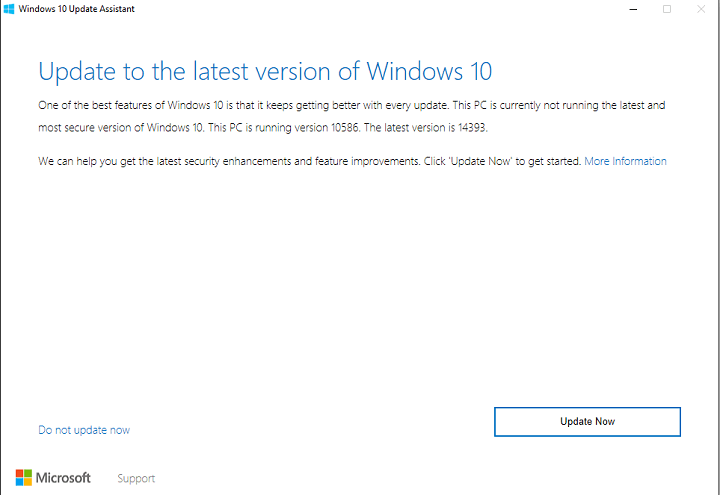
Są to niektóre rozdzielczości, które naprawiły aplet Urządzenia i drukarki w systemie Windows dla wielu użytkowników. Jeśli masz inną poprawkę dotyczącą urządzeń i drukarek, możesz ją udostępnić poniżej.


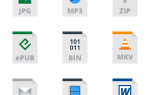
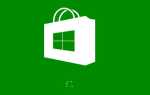
![Nie udało się skontaktować z serwerem kluczy produktu Steam [SIMPLE FIX]](https://pogotowie-komputerowe.org.pl/wp-content/cache/thumb/5a/511d877f5793b5a_150x95.jpg)